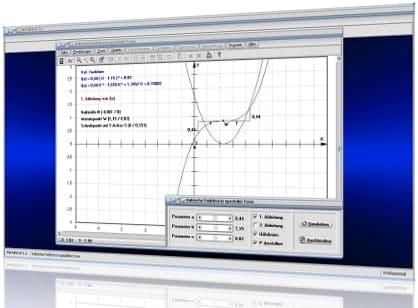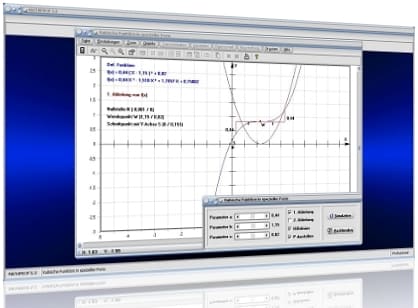MathProf - Implizite Funktion - Implizite Kurve - Implizit - Plot

Fachthema: Implizite Funktionen
MathProf - Anaylsis - Ein Programm für interaktive Mathematik zum Lösen verschiedenster Aufgaben und zur Visualisierung relevanter Sachverhalte mittels Simulationen, 2D- und 3D-Animationen zur Anwendung in Ingenieurwissenschaften.

Online-Hilfe
für das Modul zur Ausgabe der Graphen für implizit definierte Funktionen mehrerer Veränderlicher der Form f(x,y) = 0 bzw. f(x,y) = g(x,y).
Dieser Teil des Programms ermöglicht das Plotten von Funktionen mit zwei Variablen bzw. die implizite Darstellung der Lösungen von impliziten Gleichungen mit 2 Unbekannten in der zweidimensionalen Ebene.
Es handelt sich um einen Funktionsplotter für Funktionen mit mehreren Variablen, welcher die zusätzliche Verwendung eines Funktionsparameters P erlaubt und somit die Simulation von Sachverhalten zu diesem Fachthema ermöglicht.
Zu untersuchende Gleichungen können mit, oder ohne einer zuvor praktizierten Äquivalenzumformung festgelegt werden. Der hierfür implementierte Rechner ermöglicht die implizite Kurvendarstellung derartiger Sachverhalte.
Beispiele, welche Aufschluss über die Verwendbarkeit und Funktionalität
dieses Programmmoduls geben, sind eingebunden.

Weitere relevante Seiten zu diesem Programm
Durch die Ausführung eines Klicks auf die nachfolgend gezeigte Schaltfläche gelangen Sie zur Startseite dieser Homepage.

Themen und Stichworte zu diesem Modul:Implizite Funktion - Implizit - Funktion - Gleichung - Implizite Gleichung - Implizite Kurven - Implizite Funktionen - Implizite Darstellung - Funktionen - Gleichung mit 2 Unbekannten - Zwei Variablen - Gleichungen mit 2 Variablen - Plotter für f(x,y) - Funktion mit 2 Variablen - Implizit definierte Funktionen - Funktionen mit mehreren Variablen - Graphen - Funktionsplotter - Elliptische Kurven - Gleichung mit zwei Unbekannten - Kurvengleichung - Herleitung - Beweis - Graph - Erklärung - Beschreibung - Definition - Bild - Lösung - Grafik - Plotter - Beispiele - Simulation - Untersuchen - Untersuchung - Arbeitsblatt - Arbeitsblätter - Unterrichtsmaterial - Unterrichtsmaterialien - Lernen - Erlernen - Übungsaufgaben - Üben - Übungen - Einführung - Begriff - Begriffe - Aufgaben - Abituraufgaben - Abiturvorbereitung - Abitur - Abi - Leistungskurs - LK - Klassenarbeit - Klassenarbeiten - Anwendungsaufgaben - Plot - Kurvendarstellung - Plotten - Rechner - Zeichnen - Berechnen - Darstellung - Berechnung - Darstellen - Grafische Darstellung - Implizite Funktionsgleichung - Funktion mit zwei Variablen - Funktionen mehrerer Veränderlicher |
Implizite Funktion - Implizite Gleichung - Implizite Kurven

Modul Implizit definierte Funktionen
Das Unterprogramm [Analysis] - Implizit definierte Funktionen ermöglicht die Darstellung von Kurven implizit definierter Funktionen (Funktionen mehrerer Veränderlicher).

Unter implizit definierten Funktionen (impliziten Funktionen) werden Funktionen verstanden, welche nicht in der Zuordnungsvorschrift y = f(x) gegeben sind, sondern deren Funktionswerte implizit durch eine Gleichung der Form f(x,y) = 0 definiert sind.
Dieses Programmmodul ermöglicht die grafische Ausgabe einer oder zweier Kurven, welche in implizit definierter Form vorliegen. Die Deklaration einer impliziten Funktion (impliziten Gleichung) kann prinzipiell auf eine der nachfolgenden Arten und Weisen erfolgen:
f(x,y,p) = 0
oder
f(x,y,p) = g(x,y,p)
Bei Festlegung der Terme für Kurve K1 wird die linksseitig aufgeführte Gleichungsbedingung f1(x,y,p) im Eingabefeld mit der Bezeichnung f1(x,y,p) = definiert, die rechtsseitig aufgeführte Gleichungsbedingung 0, bzw. g(x,y,p) im Eingabefeld mit der Bezeichnung g1(x,y,p) =.
Für Kurve K2 wird die linksseitig aufgeführte Gleichungsbedingung f2(x,y,p) im Eingabefeld mit der Bezeichnung f2(x,y,p) = festgelegt, die rechtsseitig aufgeführte Gleichungsbedingung 0, bzw. g(x,y,p) im Eingabefeld mit der Bezeichnung g2(x,y,p) =.
Darstellung

Grafische Darstellung - Beispiel 1

Grafische Darstellung - Beispiel 2
Die Darstellung implizit definierter Funktionen können Sie sich ausgeben lassen, indem Sie folgendermaßen verfahren:
- Aktivieren Sie das Kontrollkästchen Funktionsterme Kurve K1 (voreingestellt). Definieren Sie die Terme einer implizit definierten Funktion in den Eingabefeldern mit den Bezeichnungen f1(x,y,p) = sowie g1(x,y,p) =.
Ist eine zweite Kurve auszugeben, so definieren Sie die entsprechenden Funktionsterme in den Feldern mit den Bezeichnungen f2(x,y,p) = sowie g2(x,y,p) = und aktivieren das Kontrollkästchen Funktionsterme Kurve K2. Beachten Sie die geltenden Syntaxregeln.
- Bestimmen Sie durch die Eingabe entsprechender Zahlenwerte in die Felder Von x1 = und bis x2 =, sowie Von y1 = und bis y2 = den rechteckigen Flächenbereich über welchen die Darstellung ausgegeben werden soll.
- Bedienen Sie die Schaltfläche Darstellen.
- Legen Sie durch die Positionierung des Rollbalkens Auflösung die zu verwendende Auflösung fest. Je höher diese gewählt wird, desto langsamer erfolgt die Darstellungsaktualisierung.
- Um den Darstellungsbereich (Voreinstellung: -3 ≤ x ≤ 3, -3 ≤ y ≤ 3) zu verändern, bestehen folgende Möglichkeiten:
Bedienen Sie die Schaltfläche Punkte auf dem Bedienformular und geben Sie die entsprechenden Werte im daraufhin erscheinenden Formular ein. Übernommen werden diese, wenn Sie die sich dort befindende Schaltfläche Ok bedienen.
Verändern Sie die Position eines Fangpunktes mit der Maus. Klicken Sie hierbei mit der linken Maustaste in den rechteckig umrahmten Fangbereich und bewegen Sie den Mauscursor bei gedrückt gehaltener Taste.
- Enthält einer der definierten Funktionsterme das Einzelzeichen P, so legen Sie, wie unter Verwendung von Funktionsparametern beschrieben, nach einer Bedienung des Schalters Parameter P den zu durchlaufenden Wertebereich für diesen Funktionsparameter, sowie die zu verwendende Schrittweite, fest. Positionieren Sie hierauf den Schieberegler Parameter P, um den Einfluss des Parameters P zu untersuchen.
Um eine automatisch ablaufende Parameterwertsimulation durchführen zu lassen, klicken Sie auf die Schaltfläche Simulation. Beendet werden kann die Ausführung dieser wieder durch eine erneute Betätigung derselben Schaltfläche. Sie trägt nun die Bezeichnung Sim. Stop.
Mit Hilfe dieses Programms lassen sich unter anderem Grafiken für Arbeitsblätter zur nichtkommerziellen Nutzung für Unterrichtszwecke erstellen. Beachten Sie hierbei jedoch, dass jede Art gewerblicher Nutzung dieser Grafiken und Texte untersagt ist und dass Sie zur Verfielfältigung hiermit erstellter Arbeitsblätter und Unterrichtsmaterialien eine schriftliche Genehmigung des Autors (unseres Unternehmens) benötigen.
Diese kann von einem registrierten Kunden, der im Besitz einer gültigen Softwarelizenz für das entsprechende Programm ist, bei Bedarf unter der ausdrücklichen Schilderung des beabsichtigten Verfielfältigungszwecks sowie der Angabe der Anzahl zu verfielfältigender Exemplare für das entsprechende Arbeitsblatt unter der auf der Impressum-Seite dieses Angebots angegebenen Email-Adresse eingeholt werden. Es gelten unsere AGB.
Dieses Programm eignet sich neben seinem Einsatz als Berechnungs- bzw. Animationsprogramm zudem zum Lernen, zur Aneignung entsprechenden Fachwissens, zum Verstehen sowie zum Lösen verschiedener Aufgaben zum behandelten Fachthema. Durch seine einfache interaktive Handhabbarkeit bietet es die auch Möglichkeit der Durchführung unterschiedlicher Untersuchungen hierzu. Des Weiteren eignet es sich beim Üben dazu, um das Erlernte hinsichtlich praktizierter Übungen bzw. bearbeiteter Übungsaufgaben zu überprüfen und hierzu erworbenes Wissen festigen zu können.
Es kann sowohl zur Einführung in das entsprechende Fachthemengebiet, wie auch zur Erweiterung des bereits hierzu erlangten Fachwissens sowie als Unterstützung bei der Bearbeitung von Anwendungsaufgaben genutzt werden. Des Weiteren eignet es sich auch als Begleiter bei der Bearbeitung von Abituraufgaben sowie zur Vorbereitung auf Klassenarbeiten, zur Unterstützung bei der Abiturvorbereitung und zur Intensivierung des erforderlichen Wissens beim Abitur (Abi) im entsprechenden Leistungskurs (LK).
Mittels der anschaulichen Gestaltung und einfachen Bedienbarbarkeit einzelner Module dieser Software können Fragen zum entsprechenden Themengebiet, die mit den Worten Was ist?, Was sind?, Wie?, Wieviel?, Was bedeutet?, Weshalb?, Warum? beginnen beantwortet werden.
Eine mathematische Herleitung dient dazu, zu erklären, weshalb es zu einer Aussage kommt. Derartige Folgerungen sind unter anderem dazu dienlich, um zu verstehen, weshalb eine Formel bzw. Funktion Verwendung finden kann. Dieses Modul kann auch in diesem Fall hilfreich sein und ermöglicht es durch dessen Nutzung oftmals, einer entsprechenden Herleitung bzw. einem mathematischen Beweis zu folgen, oder einen Begriff zum entsprechenden Fachthema zu erklären.
Bei Fragen deren Wörter Welche?, Welcher?, Welches?, Wodurch? bzw. Wie rechnet man? oder Wie berechnet man? sind, können zugrunde liegende Sachverhalte oftmals einfach erklärt und nachvollzogen werden. Auch liefert diese Applikation zu vielen fachthemenbezogenen Problemen eine Antwort und stellt eine diesbezüglich verständliche Beschreibung bzw. Erklärung bereit.
Nachfolgend finden Sie ein Video zu diesem Fachthema, welches Sie durch die Ausführung eines Klicks
auf die nachfolgend gezeigte Grafik abspielen lassen können.
Mathematische Funktionen I - Mathematische Funktionen II - Funktionen in Parameterform - Funktionen in Polarform - Kurvenscharen - Funktionsparameter - Kubische Funktionen - Zahlenfolgen - Interaktiv - Rekursive Zahlenfolgen - Interaktiv - Quadratische Funktionen - Interaktiv - Parabel und Gerade - Interaktiv - Ganzrationale Funktionen - Interaktiv - Gebrochenrationale Funktionen - Interaktiv - Kurvendiskussion - Interaktiv - Ober- und Untersummen - Interaktiv - Integralrechnung - Interaktiv - Hypozykoide - Sinusfunktion und Cosinusfunktion - Fourier-Reihen - Implizite Funktionen - Zweipunkteform einer Gerade - Kreis und Punkt - Interaktiv - Kegelschnitte in achsparalleler Lage - Interaktiv - Rechtwinkliges Dreieck - Interaktiv - Allgemeines Dreieck - Interaktiv - Höhensatz - Eulersche Gerade - Richtungsfelder von Differentialgleichungen - Addition und Subtraktion komplexer Zahlen - Binomialverteilung - Interaktiv - Galton-Brett - Satz des Pythagoras - Bewegungen in der Ebene - Dreieck im Raum - Würfel im Raum - Torus im Raum - Schiefer Kegel - Pyramide - Pyramidenstumpf - Doppelpyramide - Hexaeder - Dodekaeder - Ikosaeder - Abgestumpftes Tetraeder - Abgestumpftes Ikosidodekaeder - Johnson Polyeder - Punkte im Raum - Strecken im Raum - Rotationskörper - Rotation um die X-Achse - Rotationskörper - Parametergleichungen - Rotation um die X-Achse - Rotationskörper - Parametergleichungen - Rotation um die Y-Achse - Flächen im Raum I - Flächen im Raum II - Analyse impliziter Funktionen im Raum - Flächen in Parameterform I - Flächen in Parameterform II - Flächen mit Funktionen in Kugelkoordinaten I - Flächen mit Funktionen in Kugelkoordinaten II - Flächen mit Funktionen in Zylinderkoordinaten - Raumkurven I - Raumkurven II - Raumkurven III - Quadriken - Ellipsoid - Geraden im Raum I - Geraden im Raum II - Ebene durch 3 Punkte - Ebenen im Raum - Kugel und Gerade - Kugel - Ebene - Punkt - Raumgittermodelle
Bedienformular


Auf den Bedienformularen, welche durch Anklicken im obersten schmalen Bereich und bei Gedrückthalten der linken Maustaste verschiebbar ist, können Sie u.a. durch die Aktivierung bzw. Deaktivierung der entsprechenden Kontrollkästchen folgende zusätzliche Einstellungen vornehmen:
-
Punkte beschriften: Beschriftung von Punkten ein-/ausschalten
-
Koordinaten: Ausgabe der Koordinatenwerte von Punkten ein-/ausschalten
-
Bereichsmarkierung: Markierung der festgelegten Bereichsbegrenzung ein-/ausschalten
Allgemein
Allgemeines zum Handling des Programms bzgl. der Darstellung zweidimensionaler Grafiken wird unter Zweidimensionale Grafiken - Handling beschrieben. Wie Sie das Layout einer 2D-Darstellung konfigurieren können, erfahren Sie unter Layoutkonfiguration. Methoden zur Implementierung und zum Umgang mit grafischen Objekten werden unter Implementierung und Verwendung grafischer Objekte behandelt.
Beispiel
Um sich die Lösungen der implizit definierten Gleichung 2·x+sin(y²-x) = x²+y als Kurve darstellen zu lassen, aktivieren Sie das Kontrollkästchen Funktionsterme Kurve 1 (voreingestellt), definieren im oberen Eingabefeld f1(x,y,p) = den Term 2*X+SIN(Y^2-X) und im darunter angeordneten Feld g1(x,y,p) = den Term X^2+Y.
Belassen Sie die Werte zur Definition des bei Ausgabe der Grafik zu verwendenden Darstellungsbereichs auf den Werten -3 ≤ x ≤ 3, -3 ≤ y ≤ 3 und bedienen Sie den Schalter Darstellen.
Die dargestellten Kurven stellen die Lösungsmenge der zu untersuchenden Gleichung dar, welche diese innerhalb des vorgegebenen Bereichs besitzt.

Grafische Darstellung - Beispiel 3

Grafische Darstellung - Beispiel 4

Grafische Darstellung - Beispiel 5

Grafische Darstellung - Beispiel 6

Grafische Darstellung - Beispiel 7

Grafische Darstellung - Beispiel 8

Grafische Darstellung - Beispiel 9

Grafische Darstellung - Beispiel 10

Grafische Darstellung - Beispiel 11

Grafische Darstellung - Beispiel 12

Grafische Darstellung - Beispiel 13

Grafische Darstellung - Beispiel 14
Eine kleine Übersicht in Form von Bildern und kurzen Beschreibungen über einige zu den einzelnen Fachthemengebieten dieses Programms implementierte Unterprogramme finden Sie unter Screenshots zum Themengebiet Analysis - Screenshots zum Themengebiet Geometrie - Screenshots zum Themengebiet Trigonometrie - Screenshots zum Themengebiet Algebra - Screenshots zum Themengebiet 3D-Mathematik - Screenshots zum Themengebiet Stochastik - Screenshots zum Themengebiet Vektoralgebra sowie unter Screenshots zu sonstigen Themengebieten.
Hilfreiche Informationen zu diesem Fachthema sind unter Wikipedia - Implizite Funktionen zu finden. Explizite Funktionen können Sie sich unter Mathematische Funktionen I grafisch ausgeben lassen.
Mathematische Funktionen I - Mathematische Funktionen II - Funktionen in Parameterform - Funktionen in Polarform - Segmentweise definierte Funktionen - Kurvenscharen - Funktionsparameteranalyse - Funktionswertetabellen - Iteration - Parameter der Sinus- und Cosinusfunktion - Parameter der Logarithmusfunktion - Parameter der Betragsfunktion - Parameter der Integer-Funktion - Parameter der Quadratwurzelfunktion - Parameter der Potenzfunktion - Parameter der Exponentialfunktion - Kubische Funktion in allgemeiner Form - Kubische Funktion in spezieller Form - Zahlenfolgen - Zahlenfolgen - Interaktiv - Rekursive Zahlenfolgen - Rekursive Zahlenfolgen - Interaktiv - Arithmetische und geometrische Zahlenfolgen - Parabelgleichungen - Parabelgleichungen - Interaktiv - Parabel und Gerade - Interaktiv - Analyse quadratischer Funktionen - Ermittlung ganzrationaler Funktionen - Ganzrationale Funktionen (Polynome) - Ganzrationale Funktionen (Polynome) - Interaktiv - Gebrochenrationale Funktionen - Gebrochenrationale Funktionen - Interaktiv - Interpolation nach Newton und Lagrange - Interpolation ganzrationaler Funktionen - Polynomregression - Nullstellen - Iterationsverfahren - Horner-Schema - Tangente - Normale - Tangente - Sekante - Tangente und Normale von externem Punkt - Kurvendiskussion - Kurvendiskussion - Interaktiv - Obersummen und Untersummen - Obersummen und Untersummen - Interaktiv - Integrationsmethoden - Rotationsparaboloid (3D) - Integralrechnung - Integralrechnung - Interaktiv - Zykloide - Hypozykloide - Epizykloide - Sternkurven - Zissoide - Strophoide - Kartesisches Blatt - Semikubische Parabel - Archimedische Spirale - Logarithmische Spirale - Fourier-Summen - Fourier-Reihen - Taylorreihen und Potenzreihen
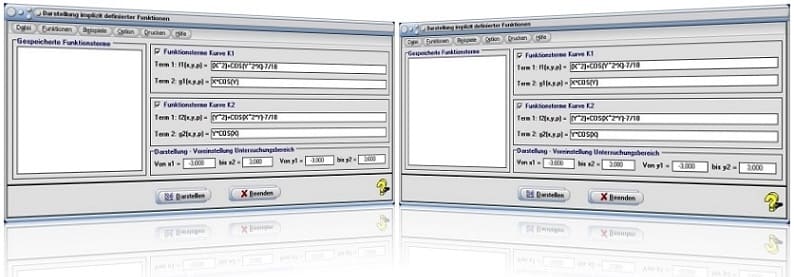
Startfenster des Unterprogramms Implizite Funktionen
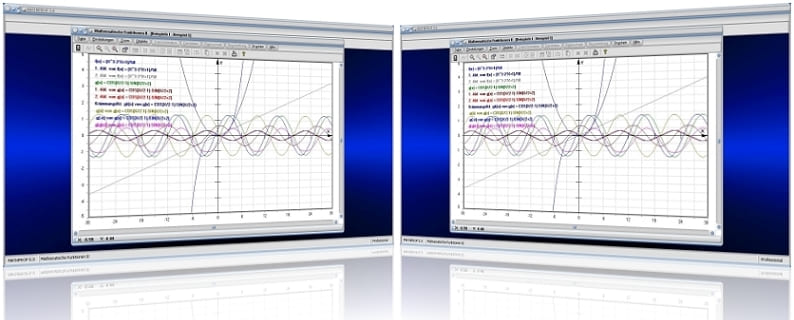
MathProf 5.0 - Unterprogramm Mathematische Funktionen II

MathProf 5.0 - Unterprogramm Kurven von Funktionen in Parameterform

PhysProf 1.1 - Unterprogramm Adiabatische Zustandsänderung

SimPlot 1.0 - Grafik- und Animationsprogramm für unterschiedlichste Anwendungszwecke
Nachfolgend finden Sie ein Video zu einer mit SimPlot 1.0 erstellten Animationsgrafik, welches Sie durch die Ausführung eines Klicks auf die nachfolgend gezeigte Grafik abspielen lassen können.
Nachfolgend finden Sie ein Video zu einer mit SimPlot 1.0 erstellten Animationsgrafik, welches Sie durch die Ausführung eines Klicks auf die nachfolgend gezeigte Grafik abspielen lassen können.
Nachfolgend finden Sie ein Video zu einer mit SimPlot 1.0 erstellten Animationsgrafik, welches Sie durch die Ausführung eines Klicks auf die nachfolgend gezeigte Grafik abspielen lassen können.